
Mae'r dechnoleg llwytho i lawr yn gyflym yn dibynnu ar yr aeafgysgu: Pan fydd y swyddogaeth Start Start yn cael ei throi ymlaen, bydd y system yn arbed y Windows 10 cnewyllyn a gyrwyr lawrlwytho i'r Ffeil Gaeafgysgu Hiberfil.sys, a phan fydd yn ei droi ymlaen eto yn ei lwytho i mewn i gof, i.e. Mae'r broses yn debyg i'r allanfa o gyflwr gaeafgysgu.
Sut i analluogi Windows yn rhedeg yn gyflym 10
Yn fwy aml, mae defnyddwyr yn chwilio am sut i ddiffodd y lansiad cyflym (llwytho cyflym). Mae hyn oherwydd y ffaith bod mewn rhai achosion (yn aml yn yr achos yw'r gyrwyr, yn enwedig ar gliniaduron) pan fydd y swyddogaeth yn cael ei droi ymlaen, cau i lawr, neu droi ar y cyfrifiadur yn anghywir.
- I ddiffodd y lawrlwytho cyflym, ewch i banel rheoli Windows 10 (drwy'r dde cliciwch ar y dechrau), yna agorwch yr eitem "Power" (os nad oes, yn y maes golygfa ar y dde, gosodwch "eiconau" yn lle hynny o "gategori".
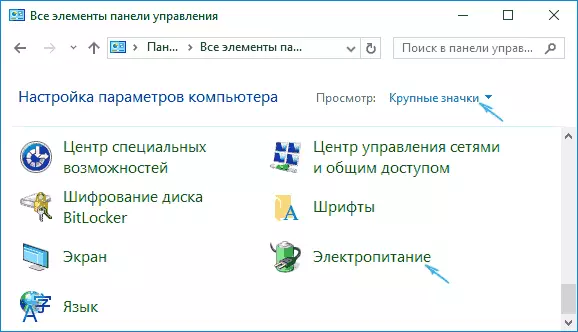
- Yn y ffenestr Opsiynau ar y chwith, dewiswch "Gweithredoedd Power Botymau".
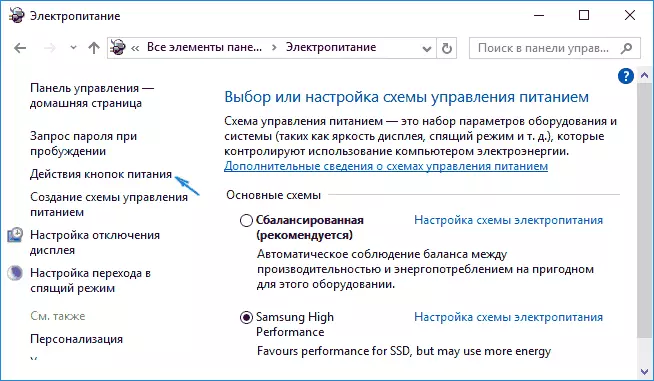
- Yn y ffenestr sy'n agor, cliciwch ar "newid y paramedrau nad ydynt ar gael nawr" (rhaid i chi fod yn weinyddwr er mwyn eu newid).

- Yna, ar waelod yr un ffenestr, tynnwch y marc gyda "Galluogi Start Start".
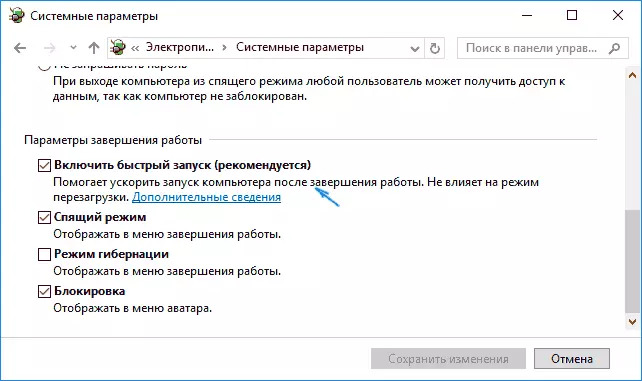
- Cadwch y newidiadau.
Yn barod, mae Start Quick yn anabl.
Os na wnewch chi ddefnyddio lawrlwytho cyflym o swyddogaethau Ffenestri 10 neu gaeafgysgu, gallwch hefyd analluogi gaeafgysgu (mae'r weithred hon yn analluogi a dechrau cyflym). Felly, gallwch ryddhau lle ychwanegol ar y ddisg galed, yn fwy am hyn yn y cyfarwyddiadau Gaeafgysgu Windows 10.
Yn ogystal â'r dull a ddisgrifir o ddiffodd y dechrau cyflym drwy'r panel rheoli, gellir newid yr un paramedr trwy olygydd y Gofrestrfa Windows. Mae'n bodloni gwerth Hiberbootenabled yn adran y Gofrestrfa
HKEY_LOCAL_MACHINE \ System \ CurrentControlset \ Rheoli Rheolwr Sesiwn Pŵer(Os yw'r gwerth yn 0, mae'r llwyth cyflym yn anabl os yw 1 yn cael ei droi ymlaen).
Sut i Analluogi Dechrau'n Gyflym Windows 10 - Cyfarwyddiadau Fideo
Sut i alluogi dechrau cyflym
Os ydych chi, ar y groes, mae angen i chi alluogi lansiad cyflym Windows 10, gallwch ei wneud yn yr un modd ag y caiff ei ddiffodd (fel y disgrifir uchod, drwy'r Panel Rheoli neu'r Golygydd Cofrestrfa). Fodd bynnag, mewn rhai achosion, gall droi allan bod yr opsiwn ar goll neu ddim ar gael i newid.
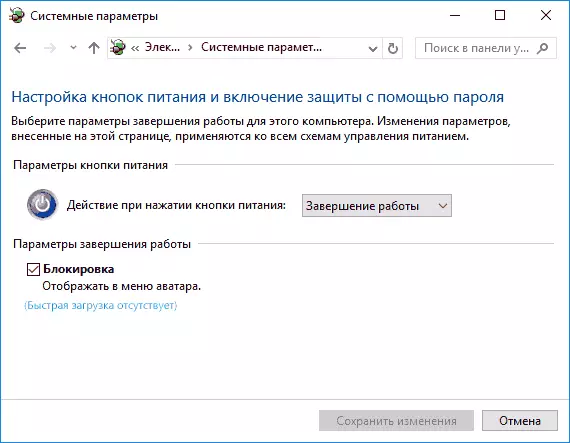
Fel arfer mae hyn yn golygu bod Ffenestri 10 gaeafgysgu yn cael ei ddiffodd yn flaenorol, ac mae'n ofynnol iddo gael ei droi ymlaen i weithio. Gallwch ei wneud ar y llinell orchymyn yn rhedeg ar ran y gweinyddwr gan ddefnyddio'r: PowerCfg / gaeafgysgu ar orchymyn (neu PowerCfg -h ar) ac yna gwasgu Enter.
Ar ôl hynny, ewch yn ôl i'r paramedrau pŵer, fel y disgrifiwyd yn gynharach i alluogi dechrau cyflym. Os nad ydych yn defnyddio gaeafgwsg fel y cyfryw, ond mae angen llwyth cyflym arnoch, yn yr erthygl uchod am y gaeafgysgu Windows 10 disgrifio sut i leihau Ffeil Gaeafgysgu Hiberfil.sys gyda'r senario hwn o ddefnydd.
Os bydd rhywbeth sy'n gysylltiedig â lansiad cyflym Windows 10 yn parhau i fod yn annealladwy, gofynnwch gwestiynau yn y sylwadau, byddaf yn ceisio ateb.
